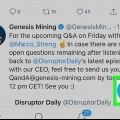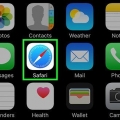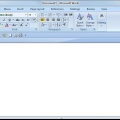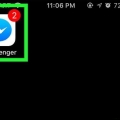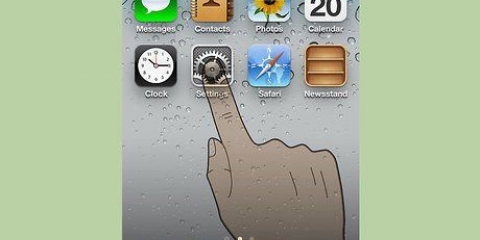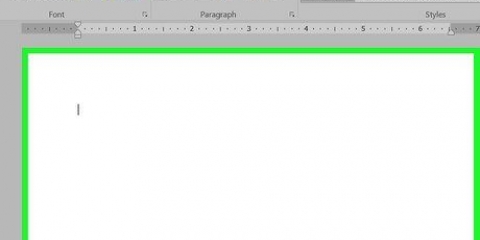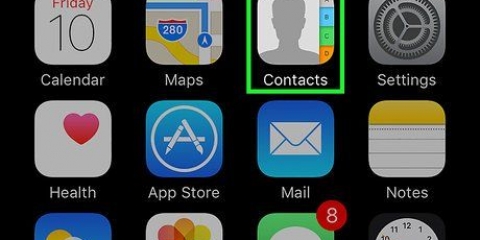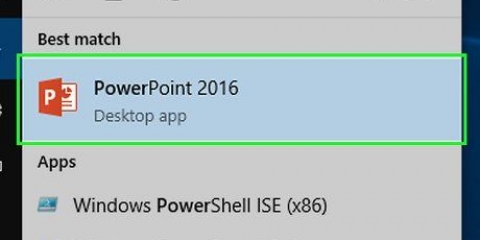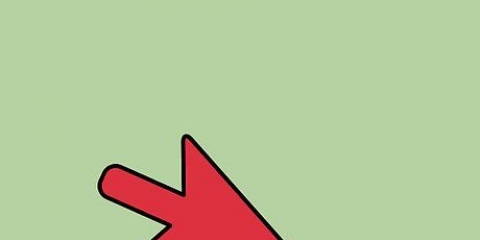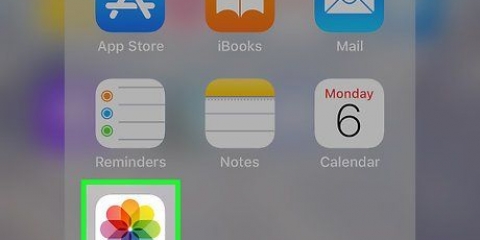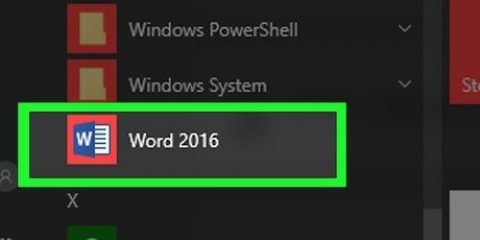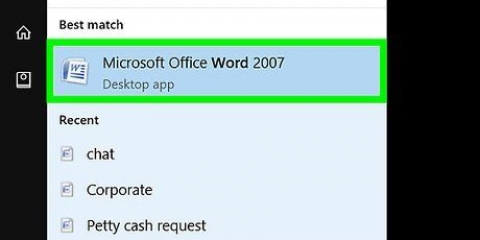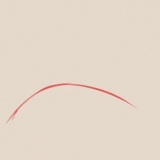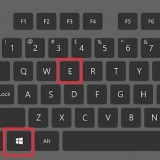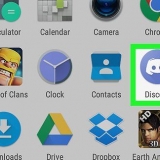tipe :) vir `n 🙂 . tipe :, tik dan ABC en tik d vir 😄 .
Voeg emoji's en spesiale karakters in
Inhoud
In hierdie artikel sal jy leer hoe om onderskeidelik emosiekone en ander spesiale karakters op `n iPhone met die standaardsleutelbord, op `n Android-toestel met die Google-sleutelbord (Gboard) en op `n Windows-rekenaar met die numeriese sleutelbord te tik. Daarbenewens kan jy lees hoe om simbole op `n Mac of `n Chromebook te tik. Microsoft Office het ook sy eie opdragte om emoticons te tik.
Trappe
Metode1 van 7: Op `n Windows-sleutelbord met `n numeriese sleutelbord

2. Drukalt.

3. Om `n ☺ te kry, druk1 op die numeriese sleutelbord.

1. Klik waar jy die simbool wil invoeg.
- Hierdie metode werk slegs binne toepassings wat Unicode ondersteun, soos WordPad.

2. tipe 263a en drukalt+X vir `n.

1. Klik waar jy die simbool wil invoeg.

2. klik opVerander in die menubalk.

4. Of om die dialoog oop te maak, druk⌘+Beheer+spasiebalk.

5. Klik op die spesiale karakter wat jy wil invoeg.
Metode 4 van 7: Op `n Chromebook

2. DrukCtrl+⇧ Verskuiwing+JY

3. tipe 263a en druk↵ Tik in vir `n.

1. Klik waar jy die simbool wil invoeg.

2. tipe :). Dit sal onmiddellik in `n ☺ verander.
Metode 6 van 7: Op `n iPhone

2. Tik op😀. Dit is die sleutel om die sleutelbord met emoticons te openbaar. Jy kan dit aan die linkerkant van die spasiebalk vind.
As jy bykomende sleutelborde geïnstalleer het, tik 🌐, hou en tik emoji.

3. Tik op 😀 af op die skerm.

1. Tik waar jy die simbool wil invoeg.

2. Tik op?123. Jy sal hierdie knoppie aan die linkerkant van die spasiebalk vind:
Wenke
- 7=•
- 35=# of *40=(
- 1=☺
- 16=►
- 15=☼
- 17=◄
- 20=¶
- 30=▲
- 6=♠
- 26=→
- 4=♦
- 27=←
- 31=▼
- 18=↕
- 25=↓
- 19=‼
- 13=♪
- 32=*spasie*
- 23=↨
- 29=↔
- 34="
- 10=◙
- 21=§
- 8=◘
- 33=!
- 28=∟
- 3=♥
- 22=▬
- 9=○
- 24=↑
- 14=♫
- 12=♀
- 11=♂
- 5=♣
- 2=☻
- Ander simbole wat jy kan tik met `n Alt-kode is:
Artikels oor die onderwerp "Voeg emoji's en spesiale karakters in"
Оцените, пожалуйста статью
Gewilde